سٹارفیلڈ کا حد سے زیادہ CPU استعمال گیمنگ کمیونٹی میں کافی گرما گرم موضوع ہے، لہذا اگر آپ بھی اس مسئلے کا سامنا کر رہے ہیں، تو پریشان نہ ہوں، آپ یقینی طور پر اکیلے نہیں ہیں۔ یہاں ہم نے کچھ انتہائی موثر طریقے اکٹھے کیے ہیں جنہوں نے بہت سے دوسرے کھلاڑیوں کو Starfield کے اعلی CPU استعمال کے مسئلے کو حل کرنے میں مدد کی ہے۔ لہذا اگر آپ Starfield کھیلتے وقت اپنے CPU کے استعمال میں اضافے سے بھی تھک چکے ہیں، تو آپ درج ذیل اصلاحات کو بھی آزما سکتے ہیں، کیونکہ وہ اس مسئلے کو حل کرنے میں مدد کر سکتے ہیں۔
ان اصلاحات کو آزمائیں۔
- ونڈوز ٹاسک بار پر دائیں کلک کریں اور منتخب کریں۔ ٹاسک مینیجر .

- دوسرے آئیکن پر کلک کریں ( کارکردگی )، پھر چیک کریں۔ قسم میدان
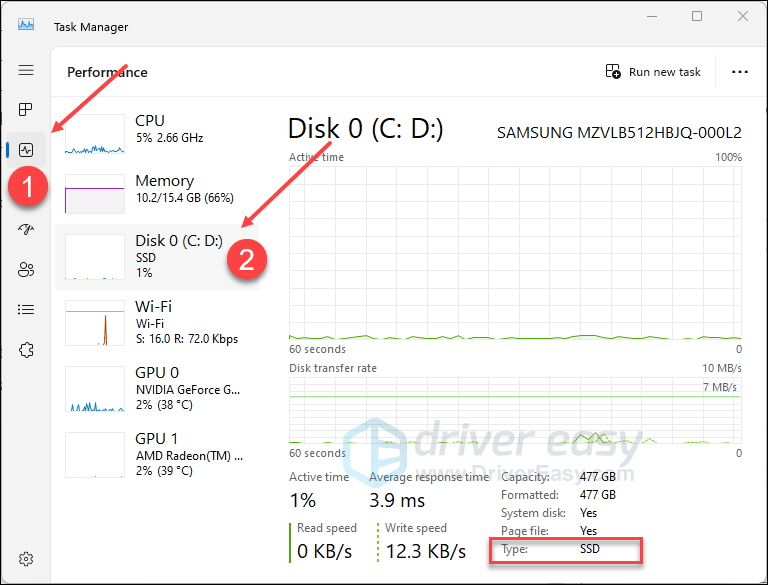
- اس بات کو یقینی بنانے کے لیے کہ آپ کے پاس Starfield کے ساتھ بہترین گیمنگ کا تجربہ ہے اور آپ مسلسل آڈیو مسائل کے درد سے آزاد ہیں، یہ انتہائی سفارش کی جاتی ہے کہ آپ گیم کو اپنے SSD پر انسٹال کریں۔
- ونڈوز ٹاسک بار پر دائیں کلک کریں اور منتخب کریں۔ ٹاسک مینیجر .
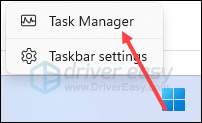
- ہر ریسورس ہاگنگ ایپلی کیشن کو منتخب کریں اور کلک کریں۔ ٹاسک ختم کریں۔ انہیں ایک ایک کرکے بند کرنے کے لیے۔
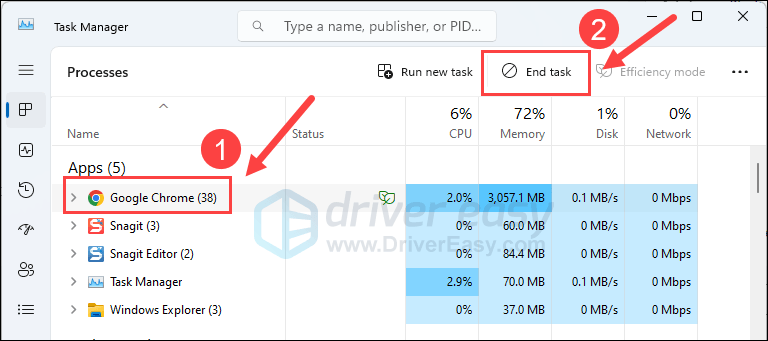
- اسٹار فیلڈ لانچ کریں، پھر تشریف لے جائیں۔ ترتیبات > ڈسپلے . پھر گرافکس پیش سیٹ کو درمیانے یا کم پر سیٹ کریں۔
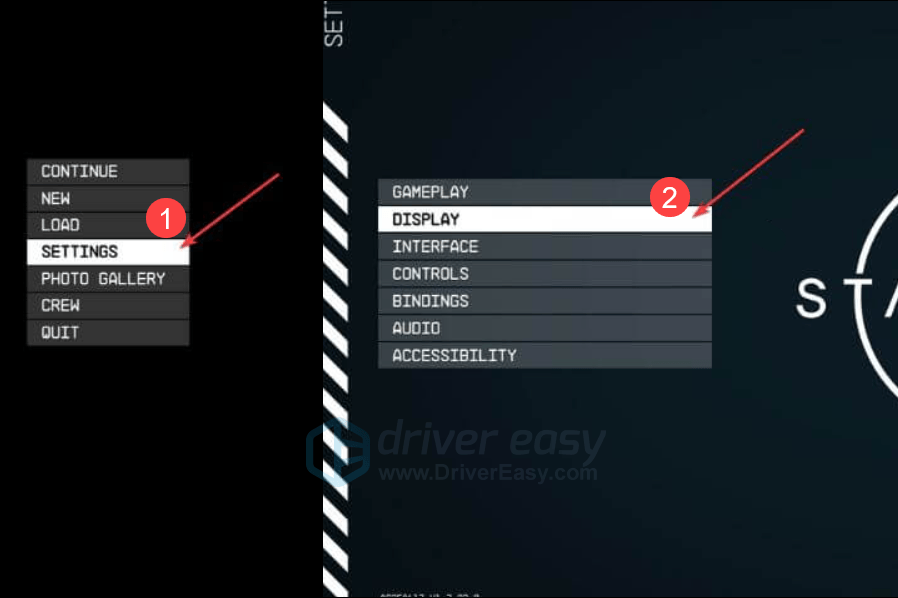
- بند کرو متحرک ریزولوشن .
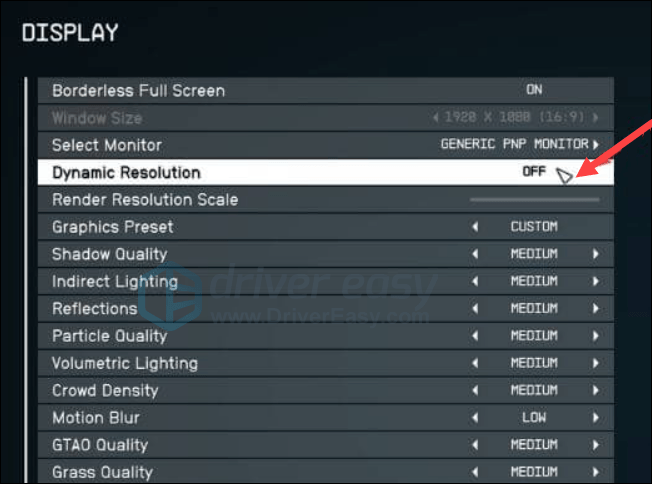
- بند کرو موشن بلر .
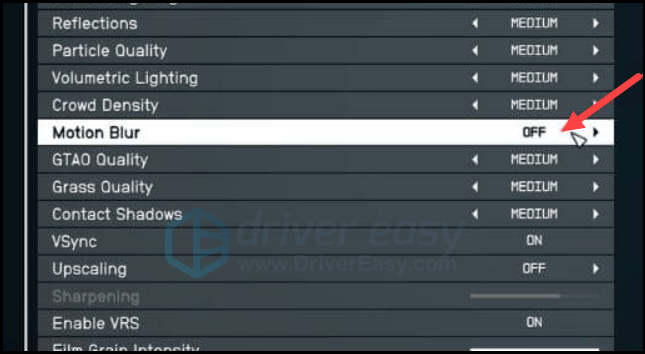
- سیٹ اپ اسکیلنگ کے طور پر FSR2 .

- بند کرو VRS کو فعال کریں۔ .
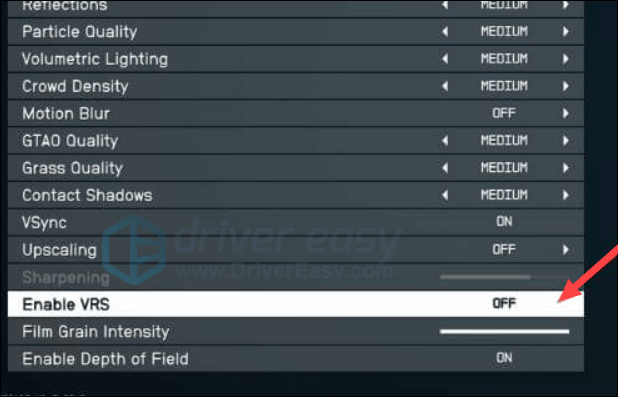
- اپنے کی بورڈ پر، دبائیں۔ ونڈوز کلید اور آر ایک ہی وقت میں کلید، پھر ٹائپ کریں۔ devmgmt.msc اور مارو داخل کریں۔ .
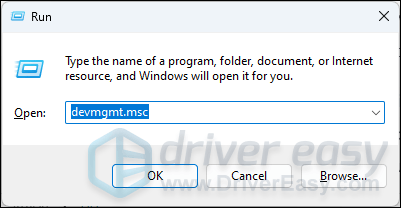
- کو وسعت دینے کے لیے ڈبل کلک کریں۔ ڈسپلے اڈاپٹر زمرہ، پھر اپنے ڈسپلے کارڈ پر دائیں کلک کریں اور منتخب کریں۔ ڈیوائس کو ان انسٹال کریں۔ .
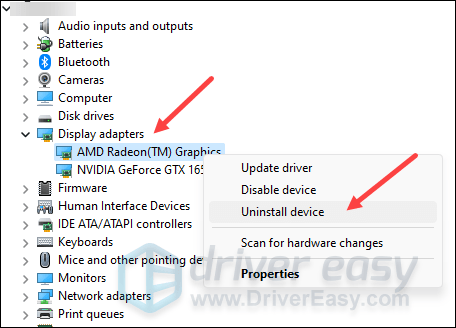
- کے لیے باکس پر نشان لگائیں۔ اس آلہ کے ڈرائیور کو ہٹانے کی کوشش کریں۔ اور کلک کریں ان انسٹال کریں۔ .
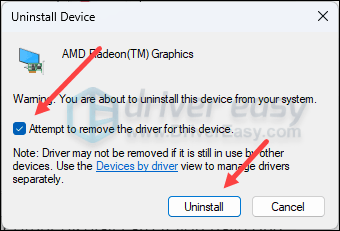
- اگر آپ کے پاس ہے تو اپنے دوسرے ڈسپلے کارڈ کے ڈرائیور کو ہٹانے کے لیے اسی کو دہرائیں۔
- پھر اپنے گرافکس کارڈ ڈرائیور کو اپ ڈیٹ کریں۔
- ڈرائیور ایزی کو چلائیں اور کلک کریں۔ جائزہ لینا بٹن ڈرائیور ایزی پھر آپ کے کمپیوٹر کو اسکین کرے گا اور ڈرائیوروں میں کسی بھی پریشانی کا پتہ لگائے گا۔
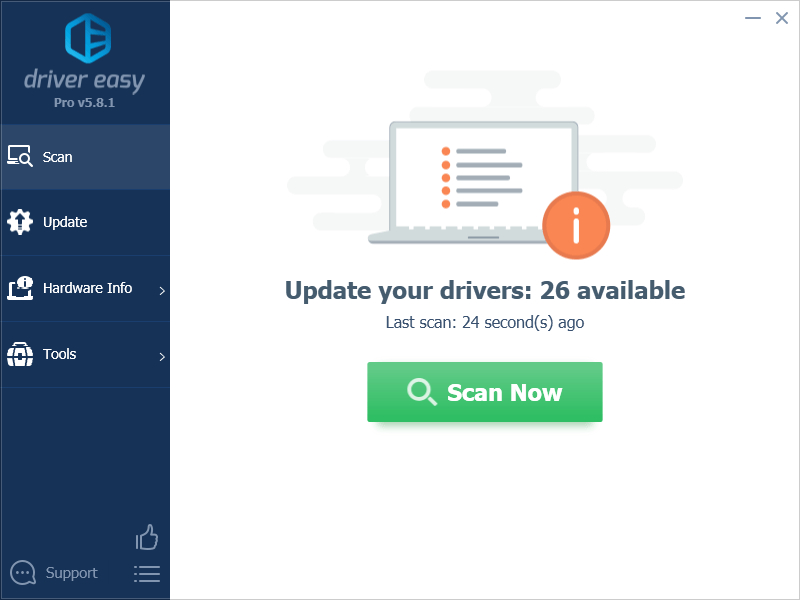
- کلک کریں۔ تمام تجدید کریں کا درست ورژن خود بخود ڈاؤن لوڈ اور انسٹال کرنے کے لیے تمام وہ ڈرائیور جو آپ کے سسٹم پر غائب یا پرانے ہیں۔ (اس کی ضرورت ہے۔ پرو ورژن - جب آپ اپ ڈیٹ آل پر کلک کریں گے تو آپ کو اپ گریڈ کرنے کا اشارہ کیا جائے گا۔)
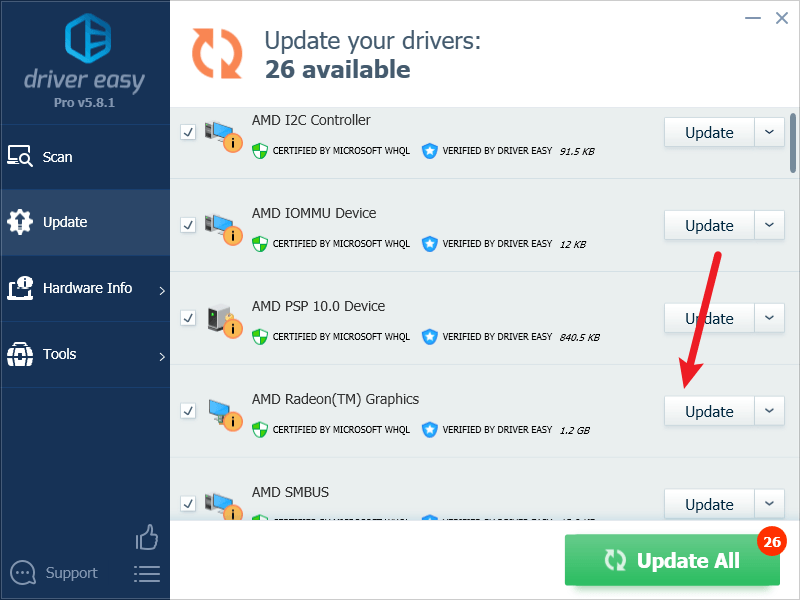
نوٹ : اگر آپ چاہیں تو آپ اسے مفت میں کر سکتے ہیں، لیکن یہ جزوی طور پر دستی ہے۔ - تبدیلیاں اثر انداز ہونے کے لیے اپنے کمپیوٹر کو دوبارہ شروع کریں۔ ڈرائیور ایزی کا پرو ورژن کے ساتھ مکمل تکنیکی مدد . اگر آپ کو مدد کی ضرورت ہو تو براہ کرم رابطہ کریں۔ ڈرائیور ایزی کی سپورٹ ٹیم پر support@letmeknow.ch .
- اپنے کی بورڈ پر، دبائیں۔ ونڈوز کلید، پھر ٹائپ کریں۔ اپ ڈیٹ کے لئے چیک کریں s، پھر C پر کلک کریں۔ اپ ڈیٹس کے لئے ہیک .
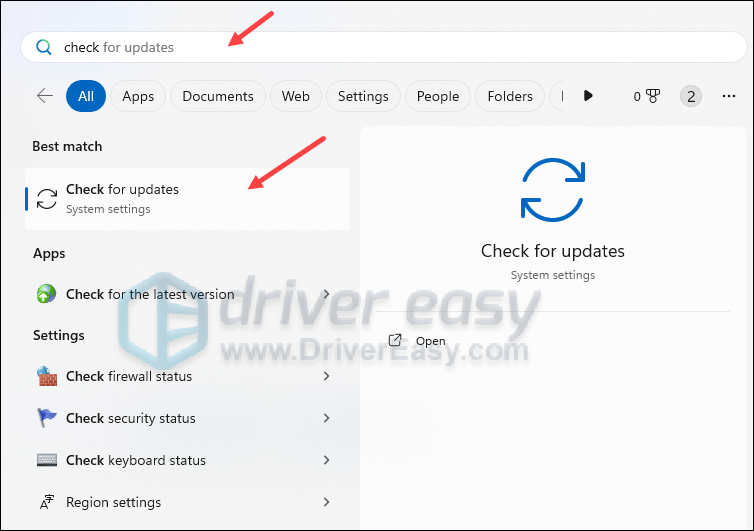
- کلک کریں۔ اپ ڈیٹ کے لیے چیک کریں ، اور ونڈوز کسی بھی دستیاب اپ ڈیٹس کے لیے اسکین کرے گا۔
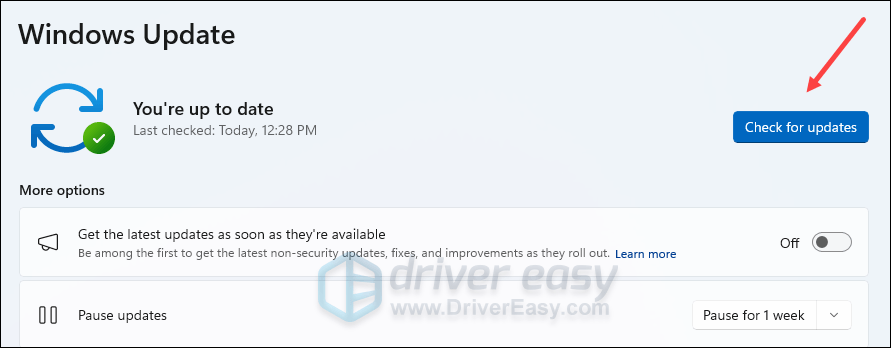
- اگر دستیاب اپ ڈیٹس ہیں، تو Windows انہیں خود بخود آپ کے لیے ڈاؤن لوڈ کر دے گا۔ اگر ضرورت ہو تو اپ ڈیٹ کے مؤثر ہونے کے لیے اپنے کمپیوٹر کو دوبارہ شروع کریں۔

- اگر موجود ہیں۔ نہیں دستیاب اپ ڈیٹس، آپ دیکھیں گے آپ اپ ٹو ڈیٹ ہیں۔ اس طرح.
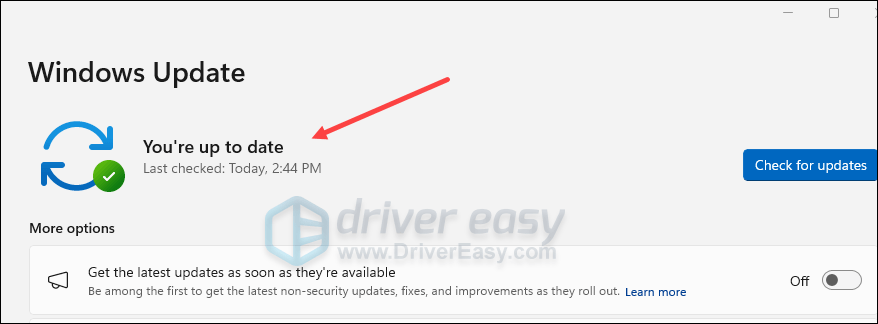
- اپنے کی بورڈ پر، دبائیں۔ ونڈوز کلید اور میں ترتیبات کو کھولنے کے لئے ایک ہی وقت میں کلید.
- منتخب کریں۔ گیمنگ ، اور اس بات کو یقینی بنائیں کہ ٹوگل کے لیے کھیل کی قسم پر مقرر ہے پر . پھر کلک کریں۔ گرافکس ٹیب
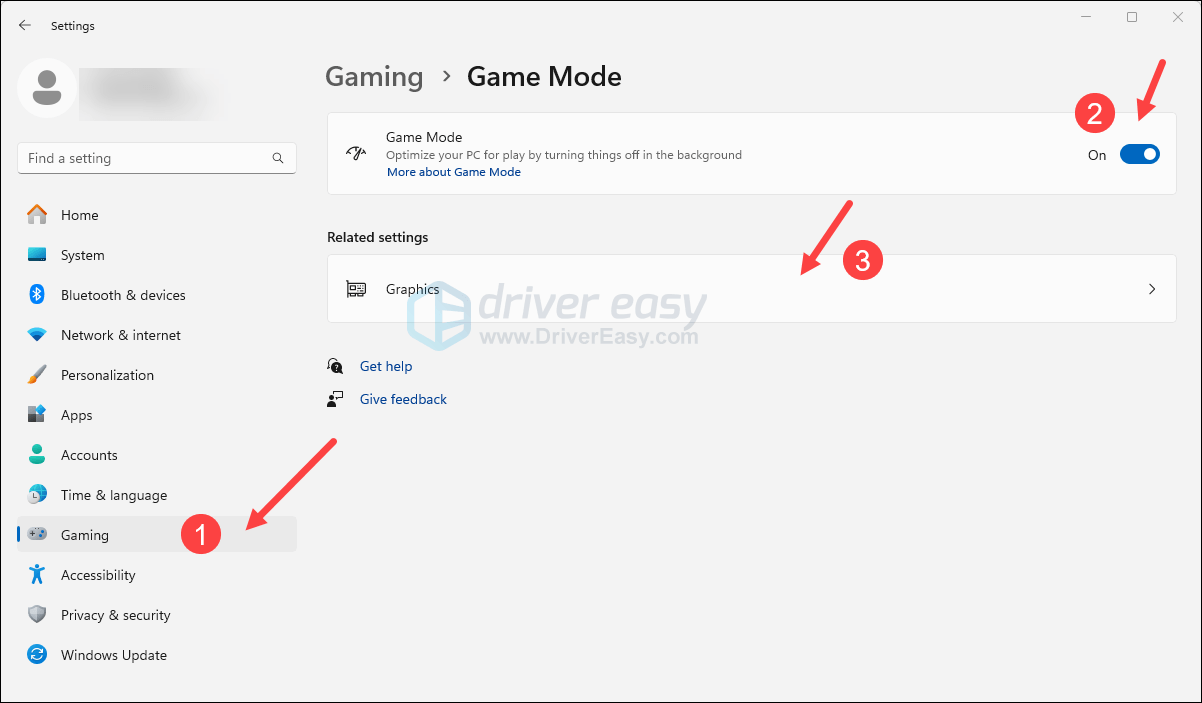
- منتخب کریں۔ اسٹار فیلڈ یا بھاپ ایپس کی فہرست سے، اور منتخب کریں۔ اعلی کارکردگی .
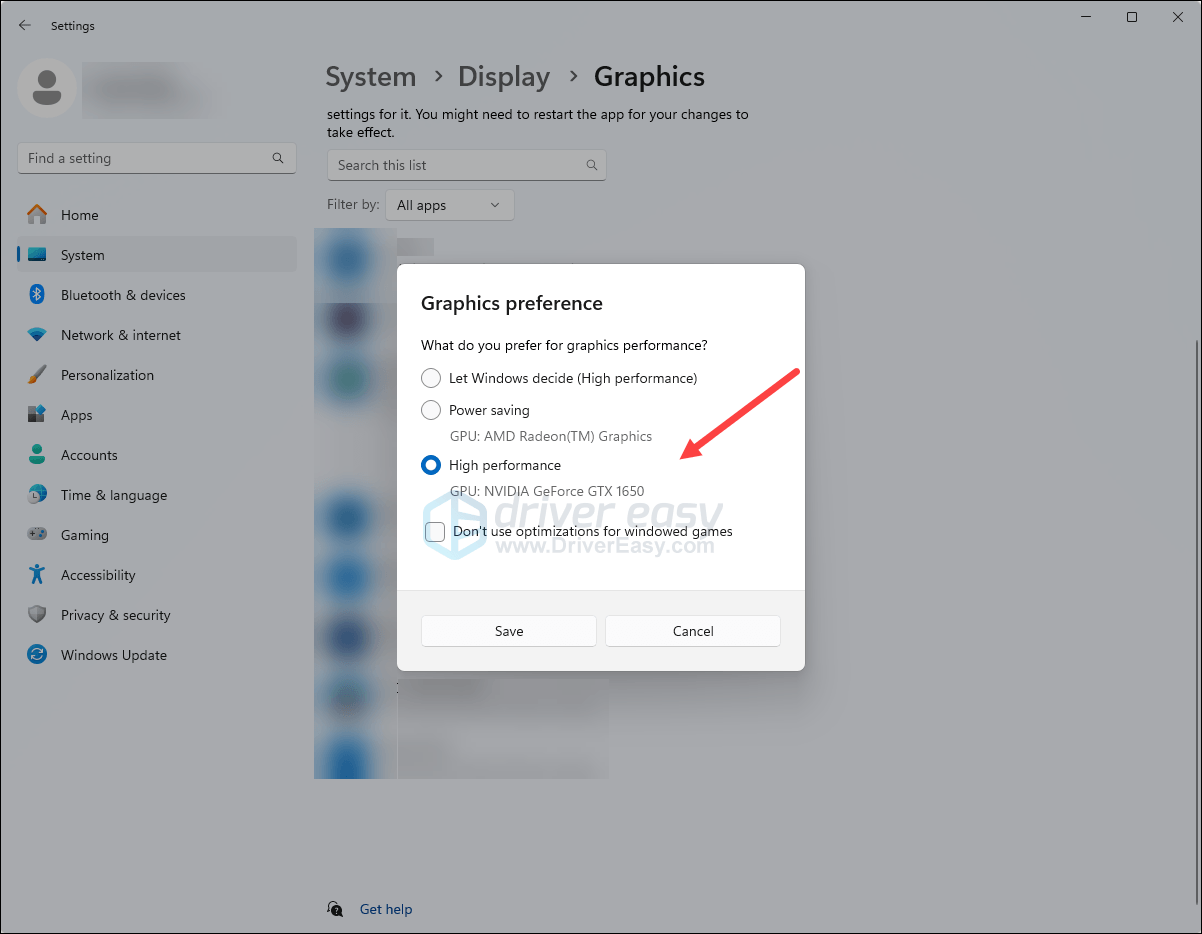
- پھر کلک کریں۔ پہلے سے طے شدہ گرافکس کی ترتیبات کو تبدیل کریں۔ .
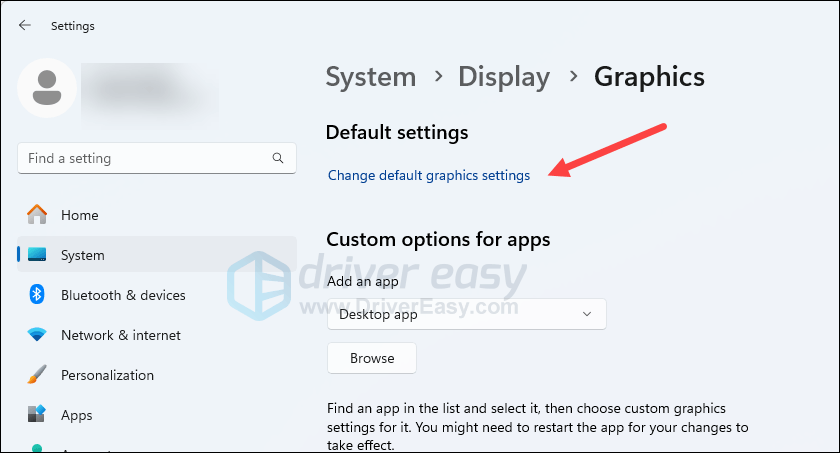
- اس بات کو یقینی بنائیں کہ ٹوگلز کے لیے ہارڈ ویئر کی تیز رفتار GPU شیڈولنگ اور ونڈو والے گیمز کے لیے اصلاح دونوں پر سیٹ ہیں پر .
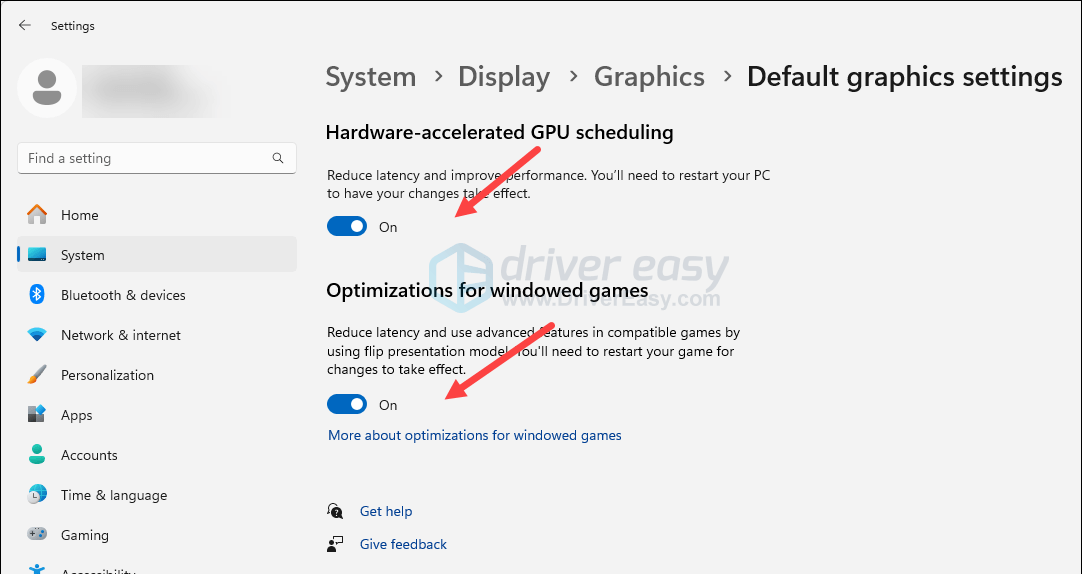
- ونڈوز ٹاسک بار پر دائیں کلک کریں اور منتخب کریں۔ ٹاسک مینیجر .
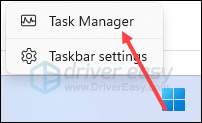
- پر جائیں۔ تفصیلات ونڈو، دائیں کلک کریں اسٹار فیلڈ فہرست سے، پھر کلک کریں۔ ترجیح مقرر کریں۔ اور حقیقی وقت .
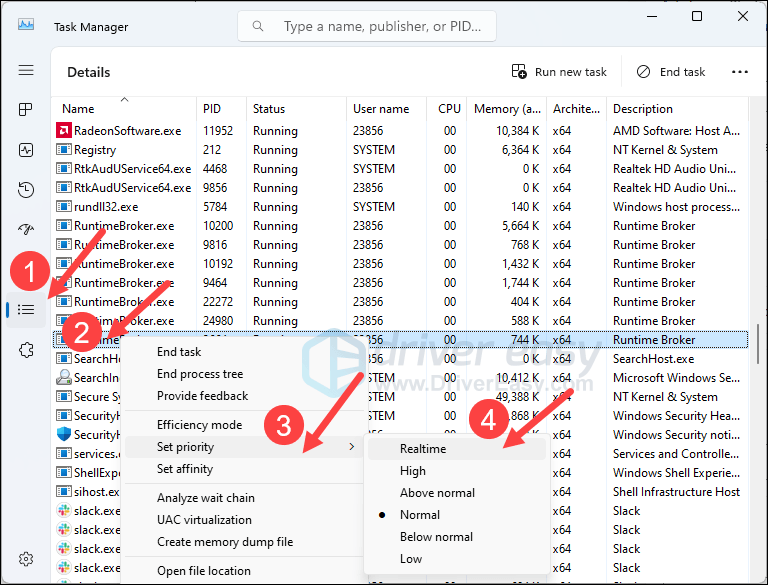
- اپنے ڈیسک ٹاپ پر دائیں کلک کریں اور منتخب کریں۔ NVIDIA کنٹرول پینل .
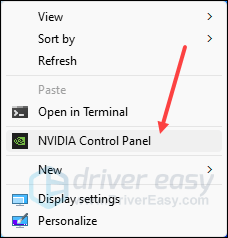
- منتخب کریں۔ 3D ترتیبات کا نظم کریں۔ بائیں مینو پر، اور منتخب کریں پروگرام کی ترتیبات دائیں پینل پر۔ پھر کلک کریں۔ شامل کریں۔ بٹن
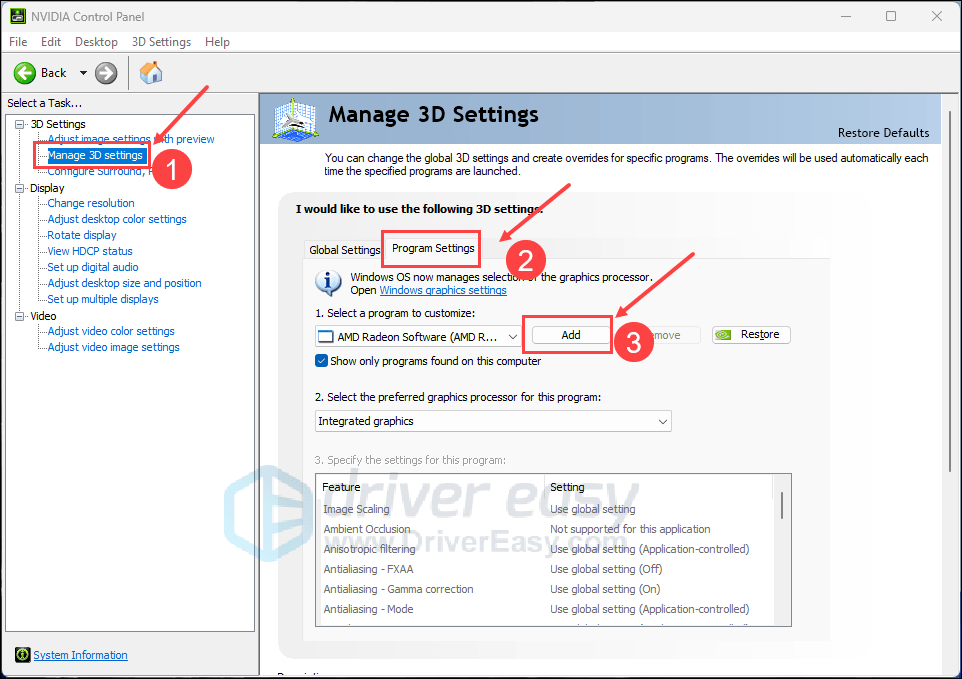
- اس فولڈر پر جائیں جہاں آپ Starfield انسٹال کرتے ہیں۔ (یہ غالباً C:Program Files (x86)SteamsteamappscommonStarfield ہو گا)۔ پھر اسٹار فیلڈ کے لیے قابل عمل فائل کو منتخب کریں۔
- منتخب کریں۔ اعلی کارکردگی کا NVIDIA پروسیسر کے لئے اس پروگرام کے لیے ترجیحی گرافکس پروسیسر منتخب کریں۔ اختیار
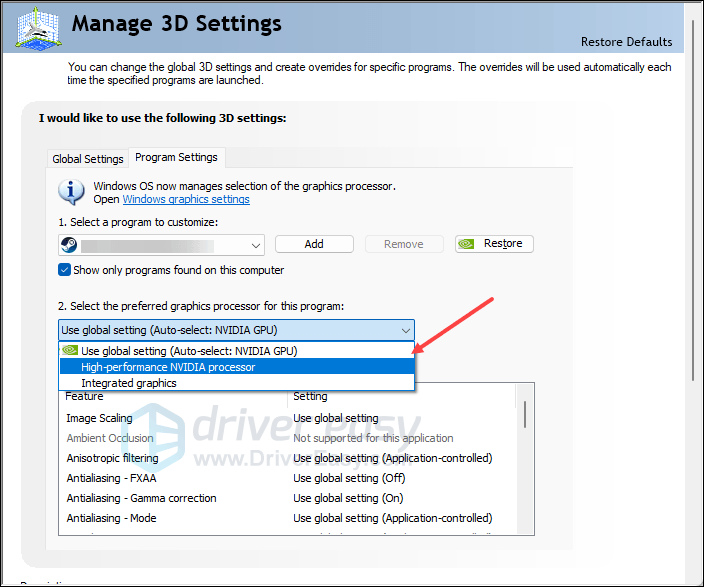
- میں اس پروگرام کے لیے ترتیبات کی وضاحت کریں: سیکشن، تلاش کرنے کے لیے نیچے سکرول کریں۔ پاور مینجمنٹ موڈ، پھر منتخب کریں زیادہ سے زیادہ کارکردگی کو ترجیح دیں۔ .
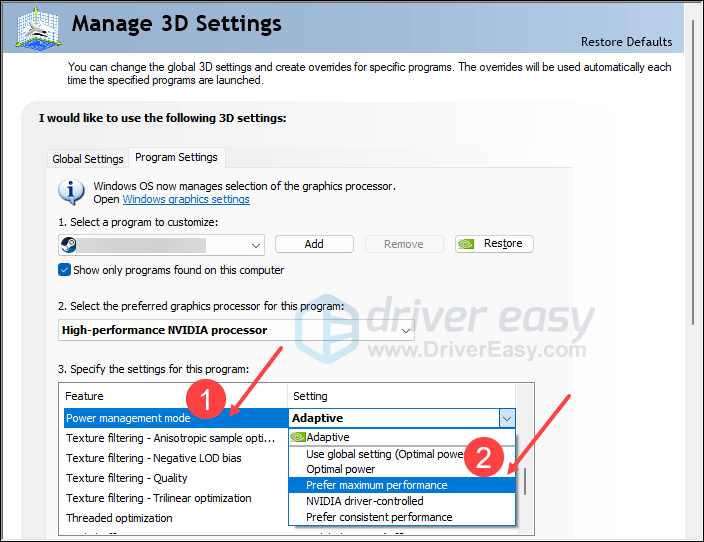
- کلک کریں۔ درخواست دیں تبدیلیوں کو بچانے کے لیے۔
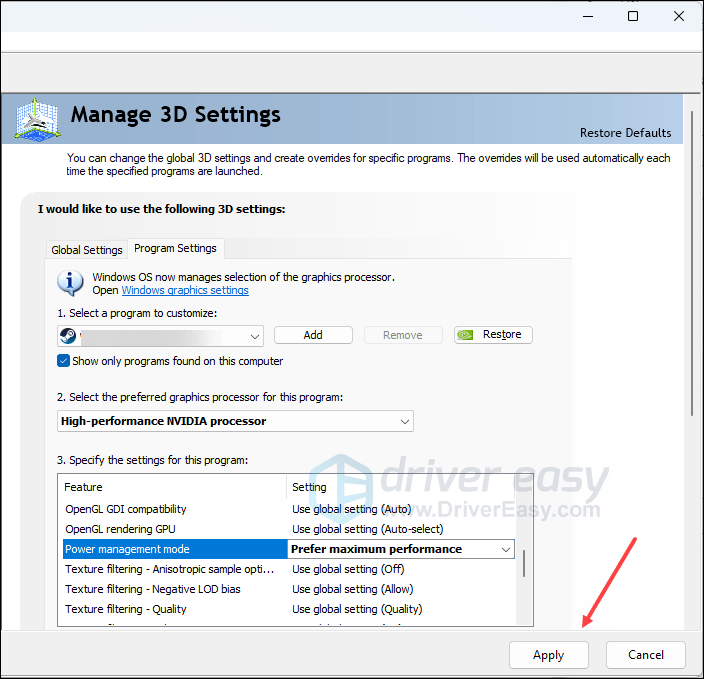
- اپنے ڈیسک ٹاپ پر دائیں کلک کریں اور منتخب کریں۔ AMD Radeon کی ترتیبات
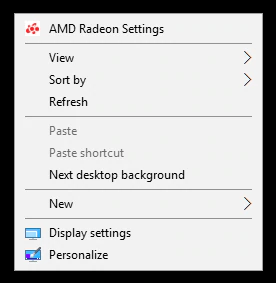
- منتخب کریں۔ سسٹم
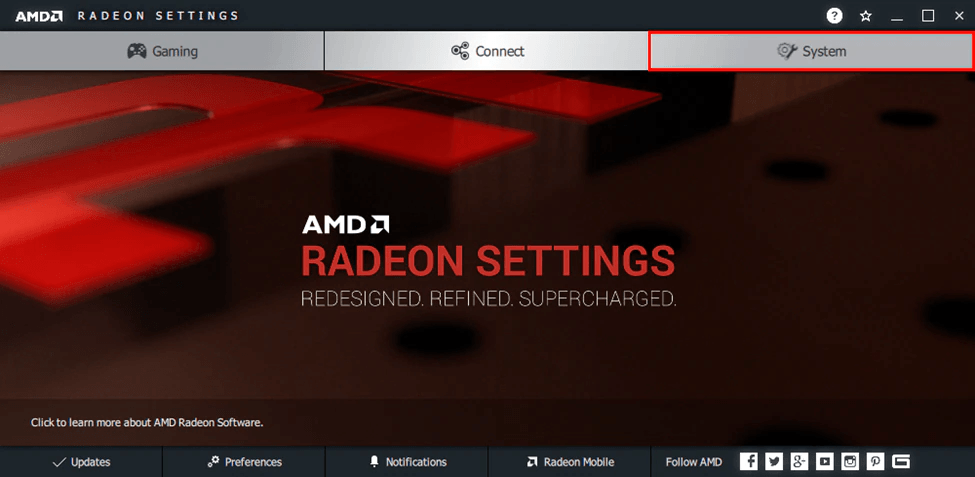
- منتخب کریں۔ سوئچ ایبل گرافکس .
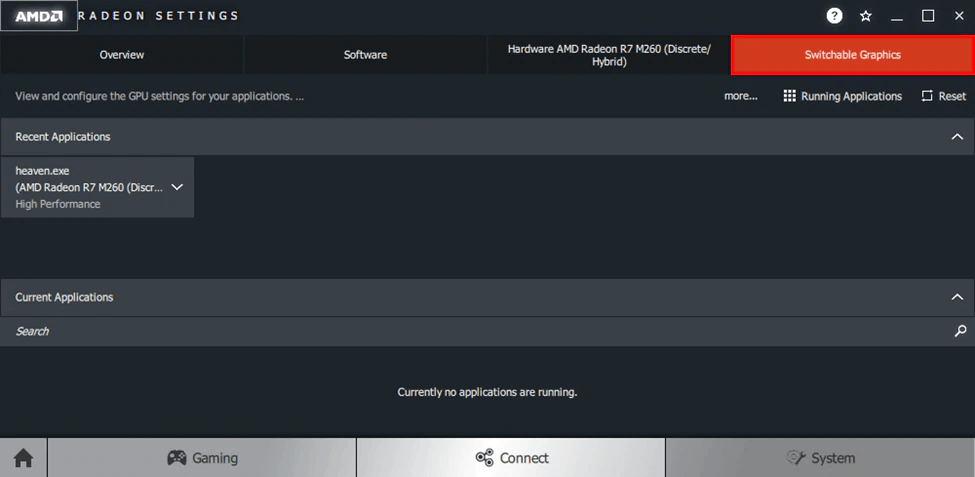
- کلک کریں۔ انسٹال شدہ پروفائل ایپلی کیشنز اگر Starfield کو رننگ ایپلی کیشنز میں نہیں دکھایا گیا ہے۔ Starfield کے لیے .exe پر کلک کریں اور منتخب کریں۔ اعلی کارکردگی .
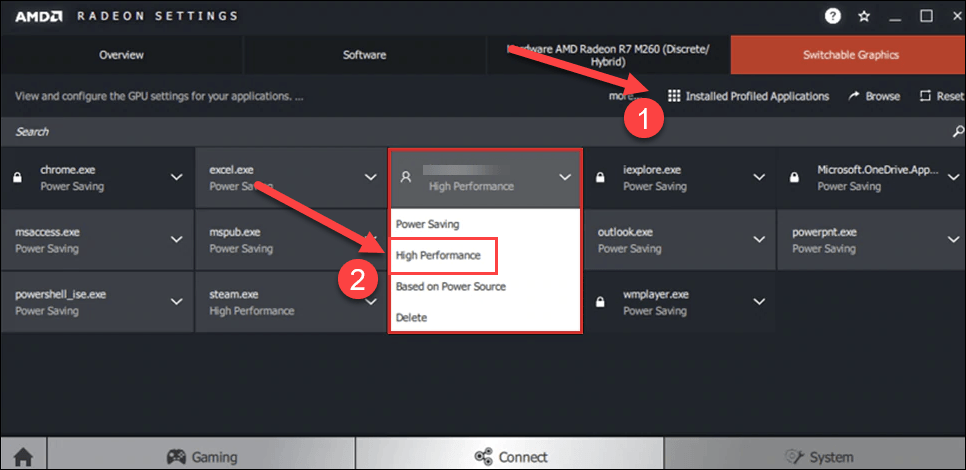
اس سے پہلے کہ ہم مزید آگے بڑھیں…
سٹارفیلڈ کو آپ کے کمپیوٹر کے لیے بہت زیادہ تقاضے ہیں، خاص طور پر جب دوسرے گیمز کے مقابلے میں۔ لہذا اگر آپ Starfield کھیلتے وقت CPU کے غیر معمولی استعمال (جیسے 100% زیادہ تر وقت) کا سامنا کر رہے ہیں، تو سب سے پہلے آپ کو یہ چیک کرنے کی ضرورت ہے کہ آیا آپ کا کمپیوٹر گیم کے لیے کم از کم سسٹم کی ضروریات کو پورا کرتا ہے۔ اگر آپ کی مشین نیچے ہے یا صرف ضروریات کے مطابق ہے، تو آپ کو Starfield کے آسانی سے چلنے کے لیے اپنے CPU یا RAM کو اپ گریڈ کرنے کی ضرورت پڑ سکتی ہے۔
یہاں آپ کے حوالہ کے لئے ضروریات ہیں:
| کم از کم | تجویز کردہ | |
| تم | Windows 10 ورژن 21H1 (10.0.19043) | اپ ڈیٹس کے ساتھ ونڈوز 10/11 |
| پروسیسر | AMD Ryzen 5 2600X، Intel Core i7-6800K | AMD Ryzen 5 3600X، Intel i5-10600K |
| یاداشت | 16 جی بی ریم | 16 جی بی ریم |
| گرافکس | AMD Radeon RX 5700, NVIDIA GeForce 1070 Ti | AMD Radeon RX 6800 XT، NVIDIA GeForce RTX 2080 |
| DirectX | ورژن 12 | ورژن 12 |
| ذخیرہ | 125 جی بی دستیاب جگہ | 125 جی بی دستیاب جگہ |
| اضافی نوٹس | SSD درکار ہے (سالڈ اسٹیٹ ڈرائیو) | SSD درکار ہے (سالڈ اسٹیٹ ڈرائیو) |
اگر آپ کو یقین نہیں ہے کہ اپنے کمپیوٹر کے چشموں کو کیسے چیک کریں، تو آپ مزید تفصیلی معلومات کے لیے اس پوسٹ کا حوالہ دے سکتے ہیں: اپنے کمپیوٹر کی تفصیلات کو کیسے چیک کریں۔
جب آپ کو یقین ہو کہ آپ کی مشین گیم کو چلانے کے لیے سسٹم کے تقاضوں کو پورا کرتی ہے، لیکن Starfield پھر بھی ٹاسک مینیجر میں CPU کے استعمال کی حد سے زیادہ مقدار پر قابض ہے، تو براہ کرم نیچے دی گئی دیگر اصلاحات پر جائیں۔
1. SSD پر Starfield انسٹال کریں۔
جیسا کہ اوپر ذکر کیا گیا ہے، اسٹار فیلڈ میں گیمرز کے کمپیوٹرز کے لیے اتنی زیادہ ضروریات ہیں کہ اسٹار فیلڈ کو انسٹال کرنے کے لیے ایس ایس ڈی کی ضرورت ہے۔ لہذا اگر آپ کے سٹار فیلڈ میں مسلسل CPU کے استعمال میں اضافہ ہو رہا ہے، تو براہ کرم یقینی بنائیں کہ یہ HDD کے بجائے SSD پر انسٹال ہے۔
یہ بتانے کے لیے کہ آپ کے پاس کون سی ڈرائیو ہے، براہ کرم ٹاسک مینیجر کو اس طرح دیکھیں:
اگر آپ کے ٹاسک مینیجر میں سی پی یو کے استعمال میں اب بھی اضافہ ہوتا ہے جب Starfield کھیلتے وقت آپ نے اسے پہلے سے SSD پر انسٹال کر رکھا ہے، تو براہ کرم نیچے دی گئی دیگر اصلاحات پر جائیں۔
2. پس منظر کی ایپس بند کریں۔
اگر پس منظر میں بہت زیادہ غیر متعلقہ ایپلی کیشنز چل رہی ہیں، تو آپ کے RAM اور CPU کے وسائل ایک بڑا حصہ کھا جائیں گے۔ وسائل کا مطالبہ کرنے والا سٹارفیلڈ پھر مزید CPU وسائل پر قبضہ کرنے کی کوشش کرے گا تاکہ یہ آسانی سے چل سکے، اور اس طرح CPU بڑھنے یا بڑھتے ہوئے مسائل کے ساتھ۔ لہذا گیمنگ شروع کرنے سے پہلے، تمام غیر ضروری ایپلی کیشنز کو بند کرنا یقینی بنائیں۔
پھر اسٹار فیلڈ کو دوبارہ چلائیں اور دیکھیں کہ آیا سی پی یو کے اعلی مسائل طے ہوگئے ہیں۔ اگر مسئلہ اب بھی باقی ہے، تو براہ کرم ذیل میں اگلے حل پر جائیں۔
3. درون گیم گرافکس کی ترتیبات کو ایڈجسٹ کریں۔
زیادہ تر وقت، Starfield کے اعلی CPU استعمال کا مسئلہ عام طور پر CPU کی رکاوٹ کی وجہ سے ہوتا ہے، مطلب یہ ہے کہ آپ کے CPU اور GPU اتنے طاقتور نہیں ہیں کہ وہ Starfield اور دیگر خدمات اور پروگراموں کے ذریعے پھینکے گئے تمام کاموں کو سنبھال سکیں۔ اسے کم کرنے کے لیے، آپ کچھ درون گیم گرافکس سیٹنگز کو ایڈجسٹ کر سکتے ہیں:
جب آپ ان ڈسپلے سے متعلقہ سیٹنگز کو ایڈجسٹ کرنا مکمل کر لیں تو یہ دیکھنے کے لیے اسٹارفیلڈ کو دوبارہ لانچ کریں کہ آیا یہ اب بھی زیادہ CPU استعمال کرتا ہے۔ اگر مسئلہ اب بھی باقی ہے، تو براہ کرم اگلے حل پر جائیں۔
4. گرافکس کارڈ ڈرائیور کو دوبارہ انسٹال کریں۔
ایک فرسودہ یا غلط ڈسپلے کارڈ ڈرائیور بھی آپ کے Starfield کے ضرورت سے زیادہ CPU استعمال کے مسئلے کا مجرم ہو سکتا ہے، لہذا اگر اوپر کے طریقے آپ کے Starfield کے ساتھ بڑھتے CPU کے مسئلے کو حل کرنے میں مدد نہیں کرتے ہیں، تو امکان ہے کہ آپ کے پاس خراب یا پرانا گرافکس ڈرائیور ہے۔ . لہذا آپ کو اپنے ڈسپلے ڈرائیور کی صاف انسٹال کرنا چاہئے تاکہ یہ معلوم ہو سکے کہ آیا یہ مدد کرتا ہے۔
ایسا کرنے کے لئے:
پھر اپنے ڈسپلے کارڈ ڈرائیور کو اپ ڈیٹ کریں۔ بنیادی طور پر 2 طریقے ہیں جو آپ اسے کر سکتے ہیں: دستی طور پر یا خود بخود۔
آپشن 1: اپنے گرافکس ڈرائیور کو دستی طور پر اپ ڈیٹ کریں۔
اگر آپ ٹیک سیوی گیمر ہیں، تو آپ اپنے GPU ڈرائیور کو دستی طور پر اپ ڈیٹ کرنے میں کچھ وقت گزار سکتے ہیں۔
ایسا کرنے کے لیے، پہلے اپنے GPU مینوفیکچرر کی ویب سائٹ دیکھیں:
پھر اپنا GPU ماڈل تلاش کریں۔ نوٹ کریں کہ آپ کو صرف جدید ترین ڈرائیور انسٹالر ڈاؤن لوڈ کرنا چاہیے جو آپ کے آپریٹنگ سسٹم کے ساتھ مطابقت رکھتا ہو۔ ایک بار ڈاؤن لوڈ ہونے کے بعد، انسٹالر کھولیں اور اپ ڈیٹ کرنے کے لیے آن اسکرین ہدایات پر عمل کریں۔
آپشن 2: اپنے گرافکس ڈرائیور کو خود بخود اپ ڈیٹ کریں (تجویز کردہ)
اگر آپ کے پاس ڈرائیور کو دستی طور پر اپ ڈیٹ کرنے کے لیے وقت، صبر یا مہارت نہیں ہے، تو آپ اسے خود بخود کر سکتے ہیں۔ ڈرائیور آسان . ڈرائیور ایزی خود بخود آپ کے سسٹم کو پہچان لے گا اور اس کے لیے صحیح ڈرائیور تلاش کر لے گا۔ آپ کو یہ جاننے کی ضرورت نہیں ہے کہ آپ کا کمپیوٹر کون سا سسٹم چل رہا ہے، آپ کو غلط ڈرائیور سے پریشان ہونے کی ضرورت نہیں ہے جسے آپ ڈاؤن لوڈ کر رہے ہوں گے، اور آپ کو انسٹال کرتے وقت غلطی کرنے کی فکر کرنے کی ضرورت نہیں ہے۔ ڈرائیور ایزی یہ سب سنبھالتا ہے۔
آپ اپنے ڈرائیوروں کو خود بخود اپ ڈیٹ کر سکتے ہیں۔ مفت یا پھر پرو ورژن ڈرائیور ایزی کا۔ لیکن پرو ورژن کے ساتھ یہ صرف 2 قدم لیتا ہے (اور آپ کو مکمل تعاون اور 30 دن کی رقم کی واپسی کی گارنٹی ملتی ہے):
اسٹار فیلڈ کو دوبارہ شروع کریں اور دیکھیں کہ کیا جدید ترین گرافکس ڈرائیور اس کے CPU استعمال کے مسئلے کو حل کرنے میں مدد کرتا ہے۔ اگر یہ درستگی آپ کے لیے کام نہیں کرتی ہے، تو ذیل میں اگلی اصلاح کو آزمائیں۔
5. ونڈوز کو اپ ڈیٹ کریں۔
اگر آپ کے سسٹم کو باقاعدگی سے اپ ڈیٹ نہیں کیا جاتا ہے تو، مطابقت کے مسائل ہوسکتے ہیں جو Starfield کے CPU کے مسئلے کا سبب بن سکتے ہیں۔ اس بات کو یقینی بنانے کے لیے کہ آپ کے پاس تازہ ترین دستیاب اپ ڈیٹس انسٹال ہیں:
پھر اپنے اسٹار فیلڈ کو دوبارہ آزمائیں کہ آیا اس کے سی پی یو کے استعمال کا مسئلہ حل ہوگیا ہے۔ اگر مسئلہ باقی رہتا ہے، تو براہ کرم اگلے حل پر جائیں۔
6. ونڈوز کی ترتیبات میں ترمیم کریں۔
کھیل میں ڈسپلے کی ترتیبات کے علاوہ، ونڈوز میں کچھ ایسی ترتیبات بھی ہیں جنہیں آپ کو ایڈجسٹ کرنے کی ضرورت ہے اگر آپ کے اسٹار فیلڈ کو ابھی بھی CPU کے استعمال کے مسائل کا سامنا ہے۔
اسٹار فیلڈ کو ابھی چلائیں یہ دیکھنے کے لیے کہ آیا اس کے سی پی یو کے استعمال کا مسئلہ حل ہو گیا ہے۔ اگر مسئلہ بدستور برقرار ہے، تو براہ کرم ذیل میں اگلے حل پر جائیں۔
7. Starfield کو ریئل ٹائم ترجیح پر سیٹ کریں۔
سروس کو ریئل ٹائم ترجیح دینے کا مطلب ہے کہ سی پی یو کے تمام وسائل صرف اس سروس کو جائیں گے۔ لہذا اگر آپ کا Starfield آپ کے کمپیوٹر کے CPU کے بہت زیادہ استعمال پر قابض ہے، جس سے کریش یا منجمد ہونا آسان ہو جاتا ہے، تو آپ Starfield کو ریئل ٹائم ترجیح دینے کی کوشش کر سکتے ہیں۔ ایسا کرنے کے لئے:
جب آپ مندرجہ بالا ترتیب کو مکمل کر لیتے ہیں، تو Starfield کو دوبارہ چلائیں اور دیکھیں کہ آیا اس کے CPU کے استعمال کا مسئلہ حل ہو گیا ہے۔ اگر مسئلہ بدستور برقرار ہے، تو براہ کرم ذیل میں اگلے حل پر جائیں۔
8. اپنے مجرد گرافکس کارڈ کو پرائمری کے طور پر سیٹ کریں۔
اگر آپ کے پاس ایک مجرد گرافکس کارڈ ہے، تو آپ اسے پرائمری کے طور پر سیٹ کر سکتے ہیں تاکہ Starfield زیادہ طاقتور ہارڈ ویئر ڈیوائس کے ساتھ زیادہ آسانی سے چل سکے، اور آپ کے CPU کے استعمال کے تناؤ کو بھی کم کر سکے۔ ایسا کرنے کے لئے:
8.1 میرے پاس Nvidia ڈسپلے کارڈ ہے۔
پھر یہ دیکھنے کے لیے اسٹارفیلڈ کو دوبارہ چلائیں کہ آیا منجمد اور کریش ابھی بھی باقی ہیں۔ اگر ایسا ہے تو، براہ کرم ذیل میں اگلی اصلاح پر جائیں۔
8.2 میرے پاس AMD ڈسپلے کارڈ ہے۔
پھر یہ دیکھنے کے لیے اسٹارفیلڈ کو دوبارہ چلائیں کہ آیا سی پی یو کے استعمال کا مسئلہ حل ہو گیا ہے۔ اگر نہیں، تو براہ کرم ذیل میں اگلی اصلاح پر جائیں۔
9. Nexus سے DLSS Mod انسٹال کرنا
بہت سے محفل کے مطابق یہ ایک ثابت شدہ مؤثر طریقہ ہے، اور آپ اسے بھی آزمانا چاہیں گے۔ ایسا کرنے کے لیے، بس ملاحظہ کریں۔ یہ صفحہ ، اور آپ خود موڈ کے ساتھ مکمل انسٹالیشن گائیڈ دیکھیں گے۔
مندرجہ بالا کچھ ثابت شدہ موثر طریقے ہیں جنہوں نے بہت سے دوسرے گیمرز کو اپنے Starfield کے اعلی CPU استعمال کے مسئلے میں مدد کی ہے۔ اگر آپ کے پاس کوئی اور تجاویز ہیں، تو براہ کرم بلا جھجھک تبصرہ کریں۔

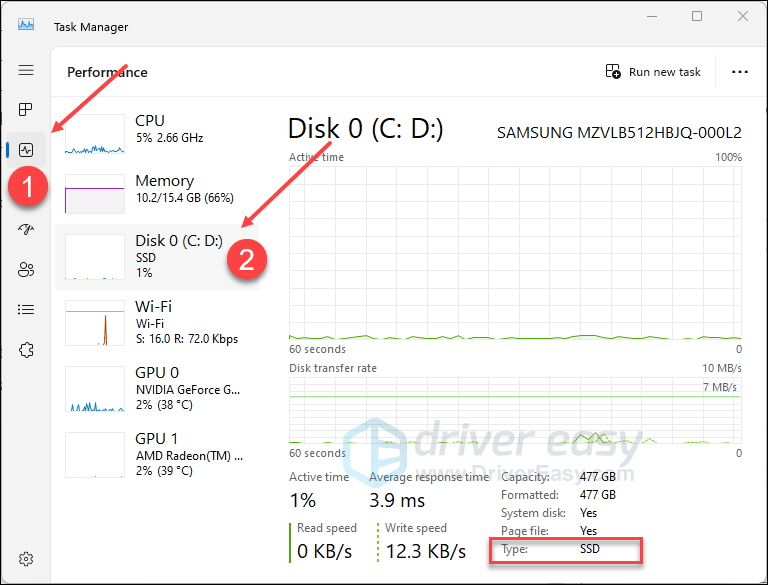
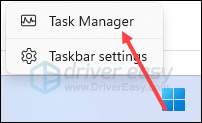
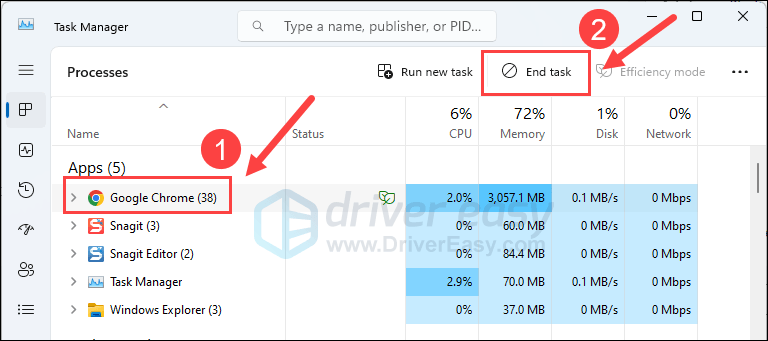
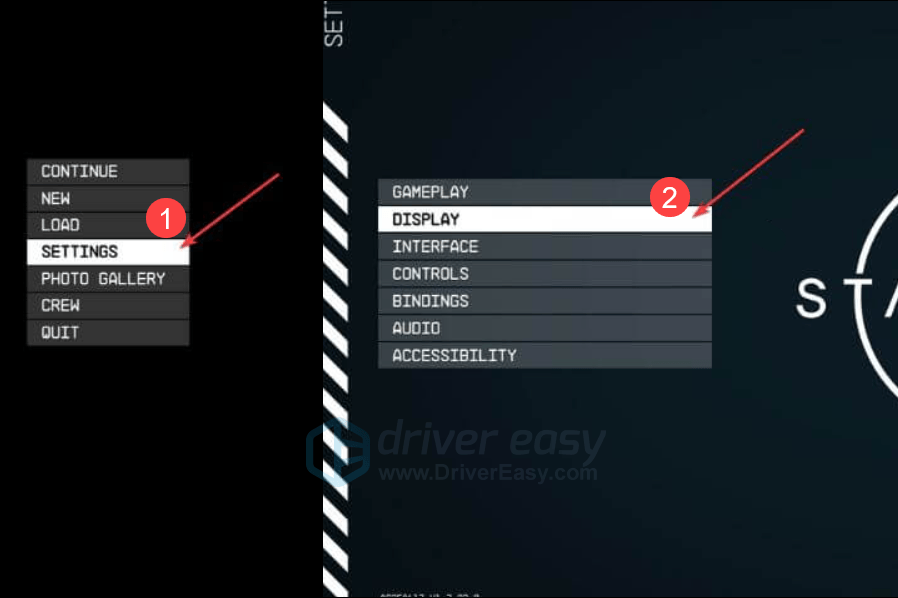
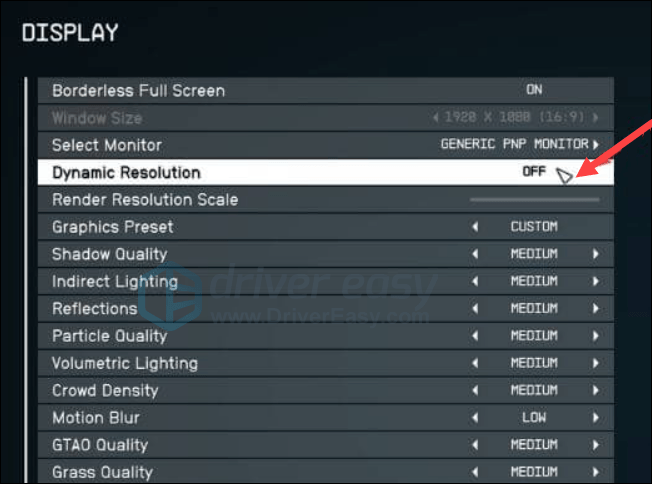
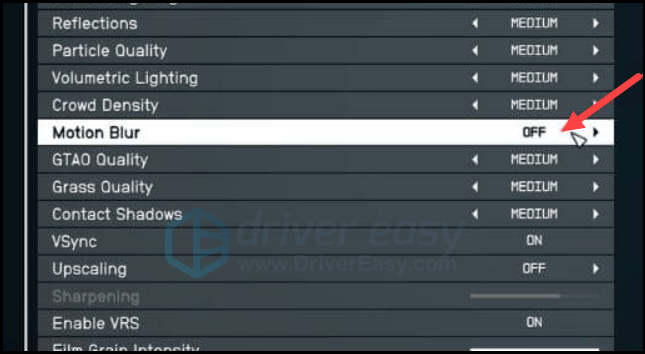

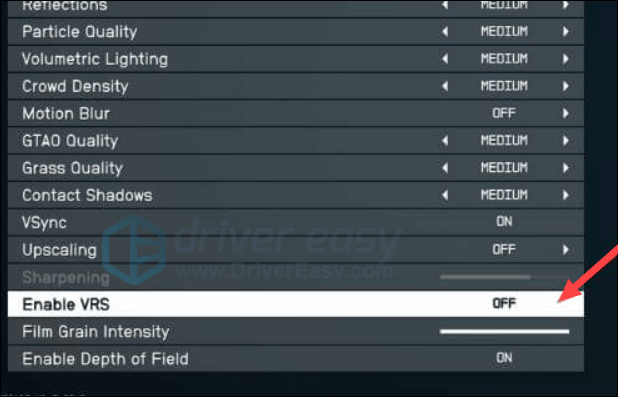
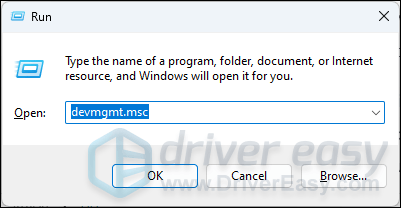
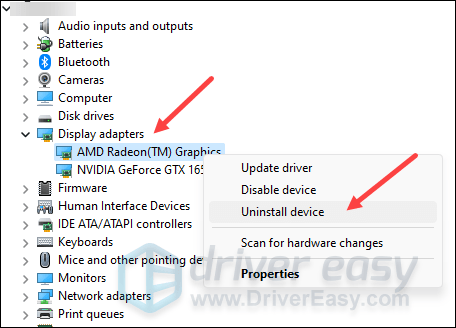
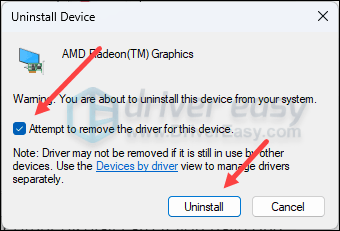
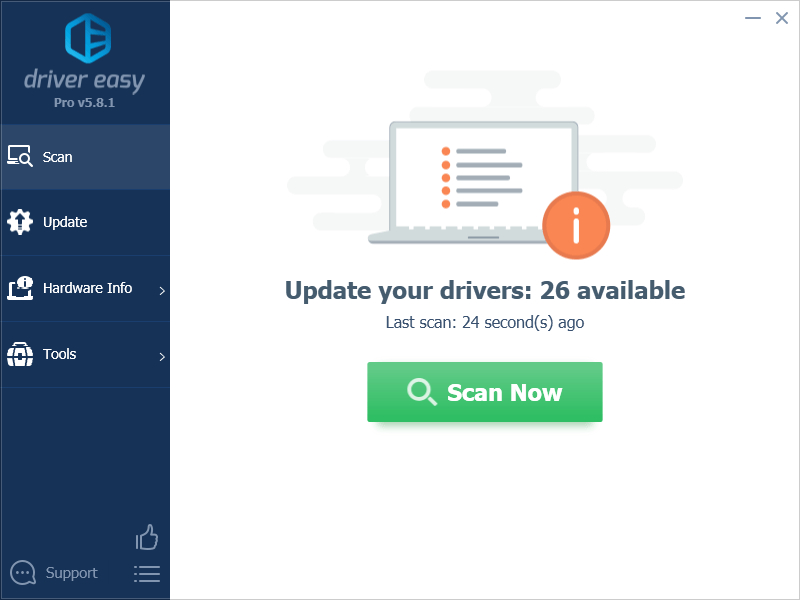
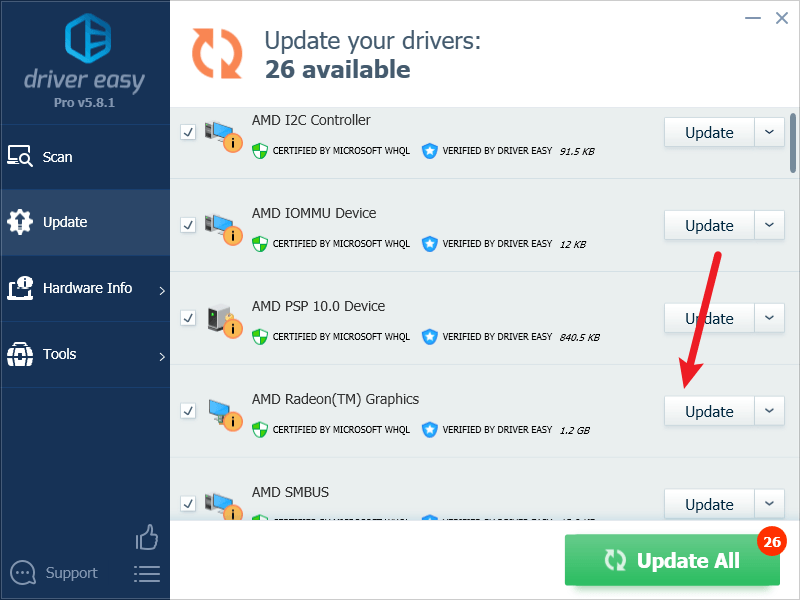
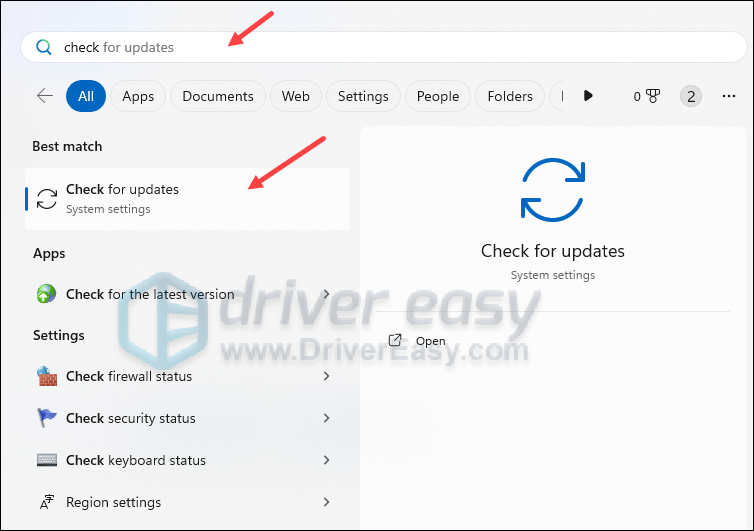
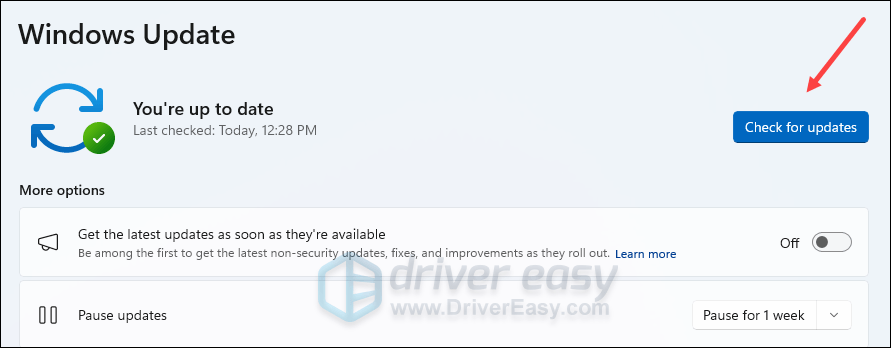

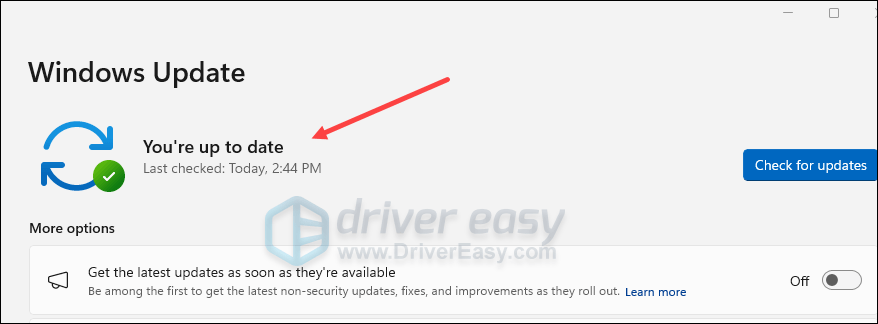
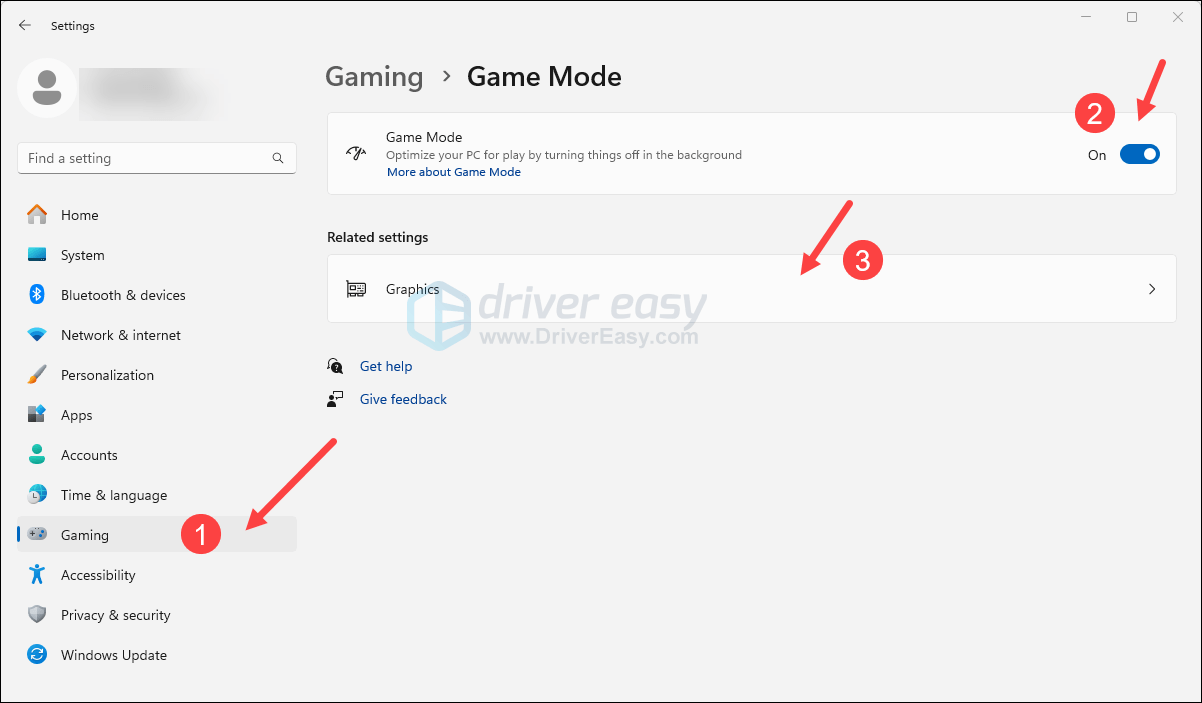
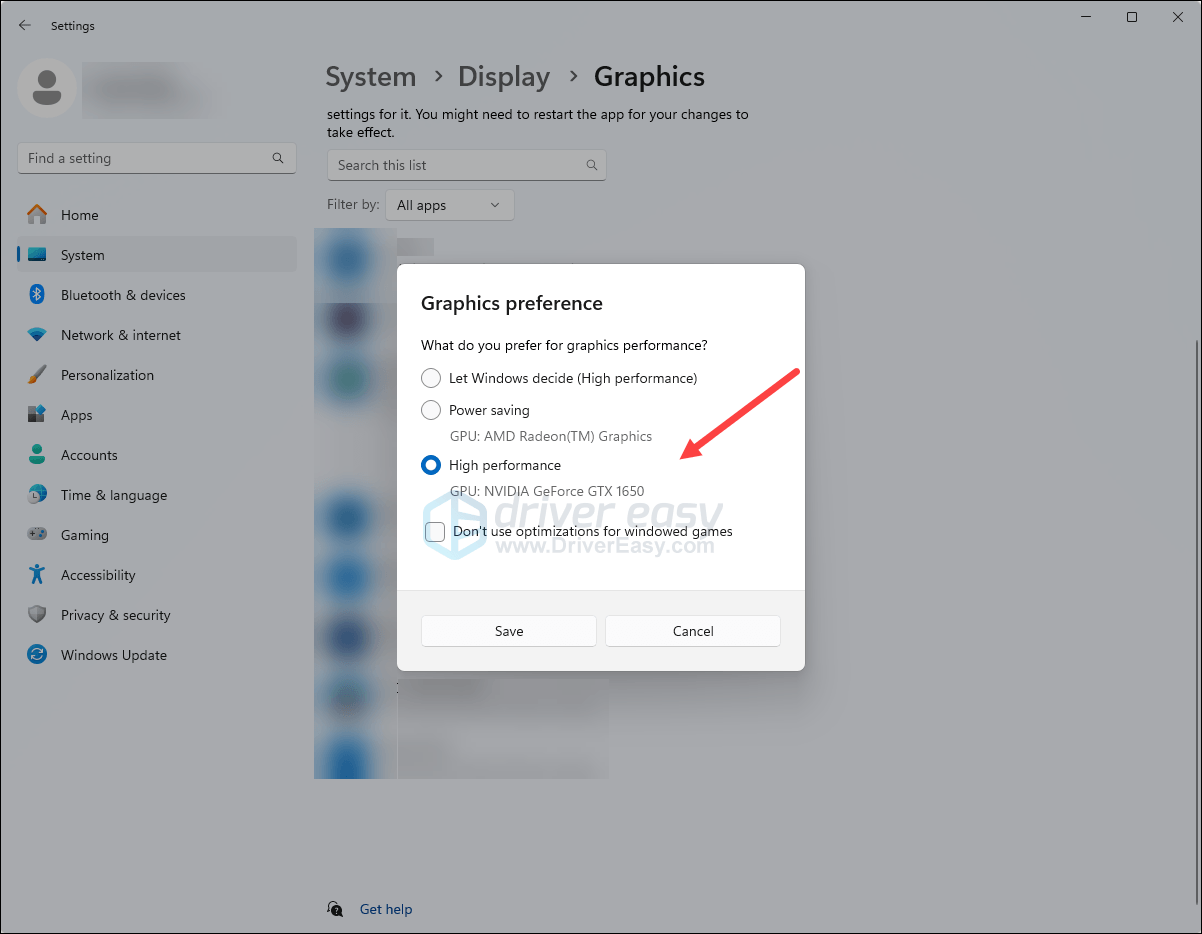
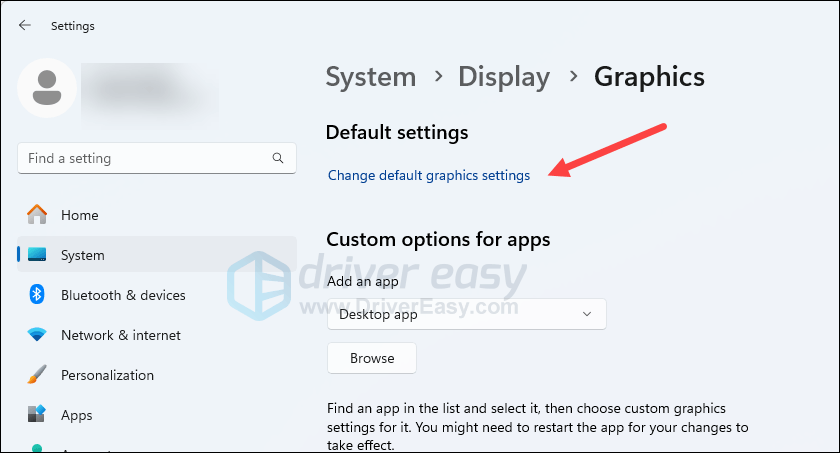
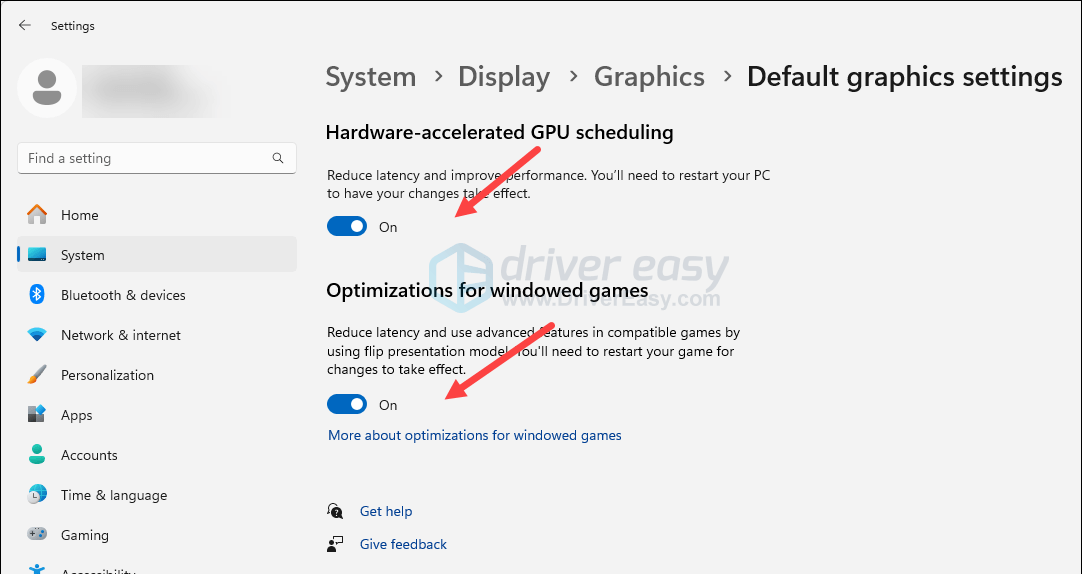
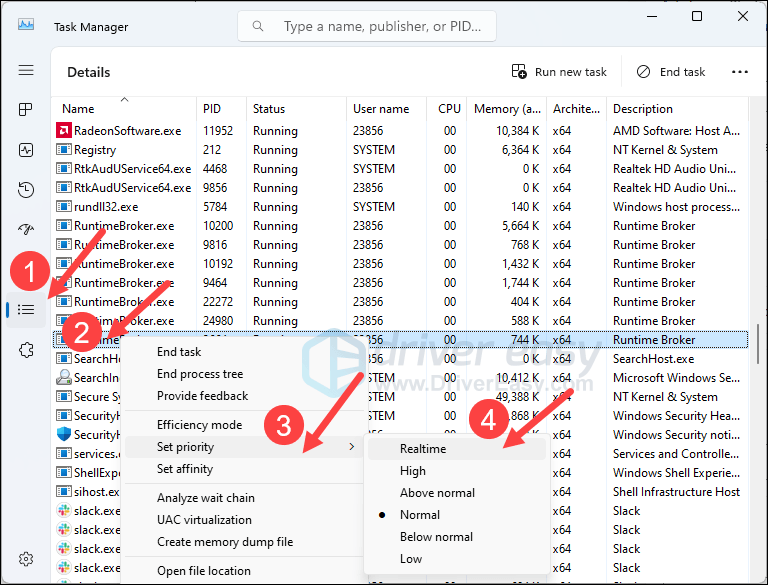
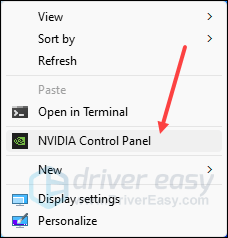
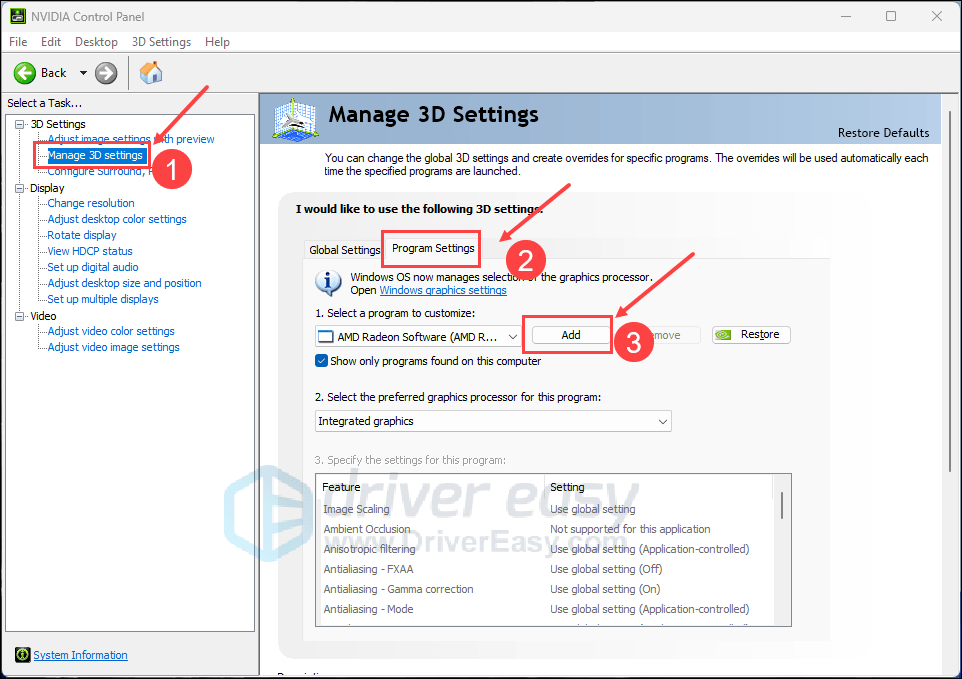
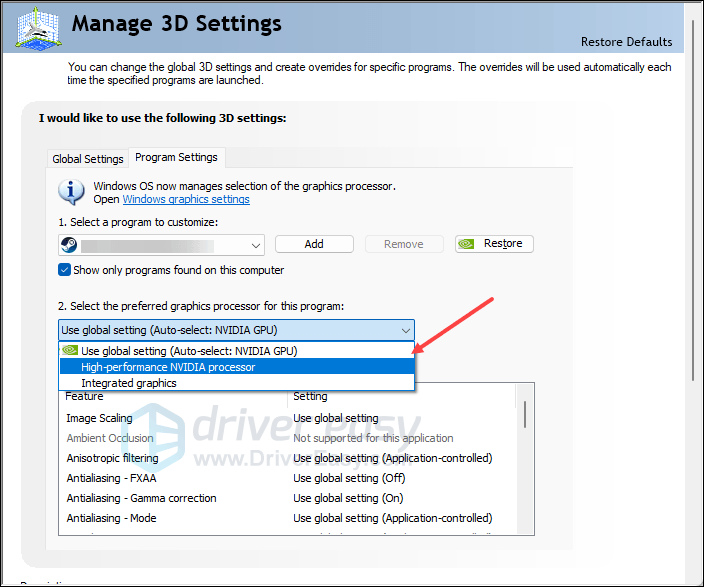
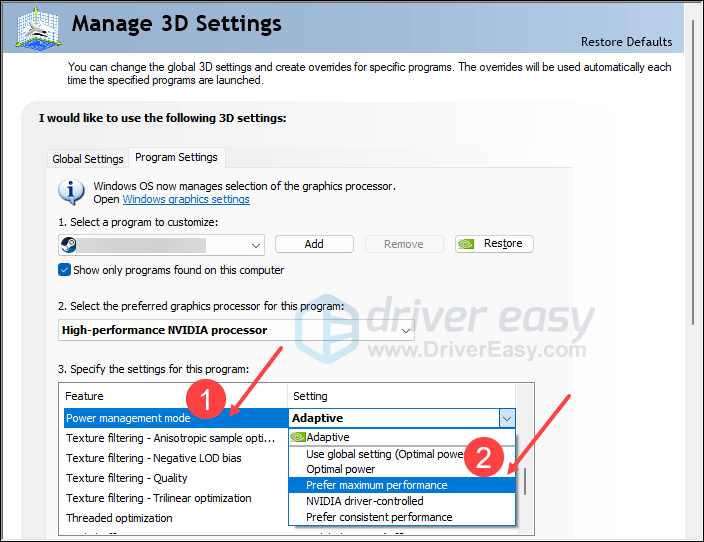
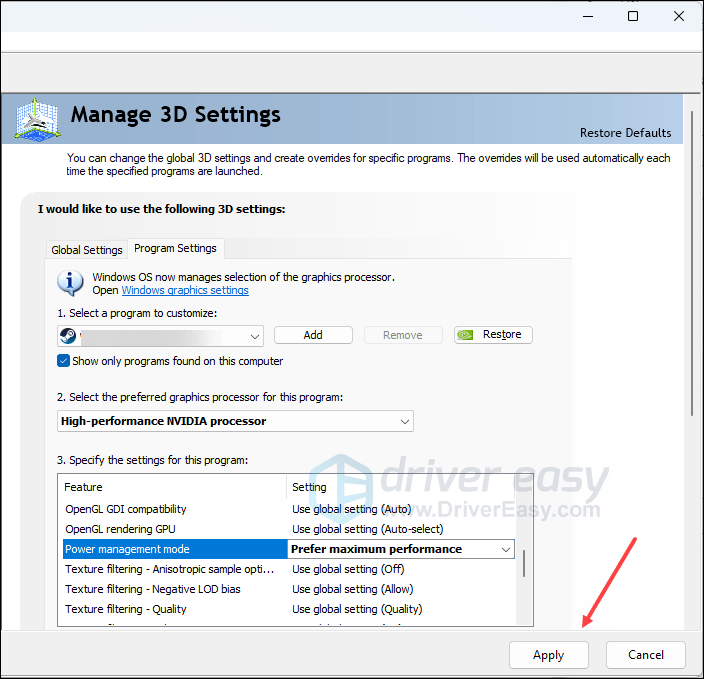
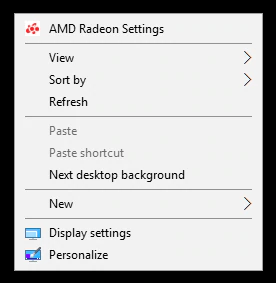
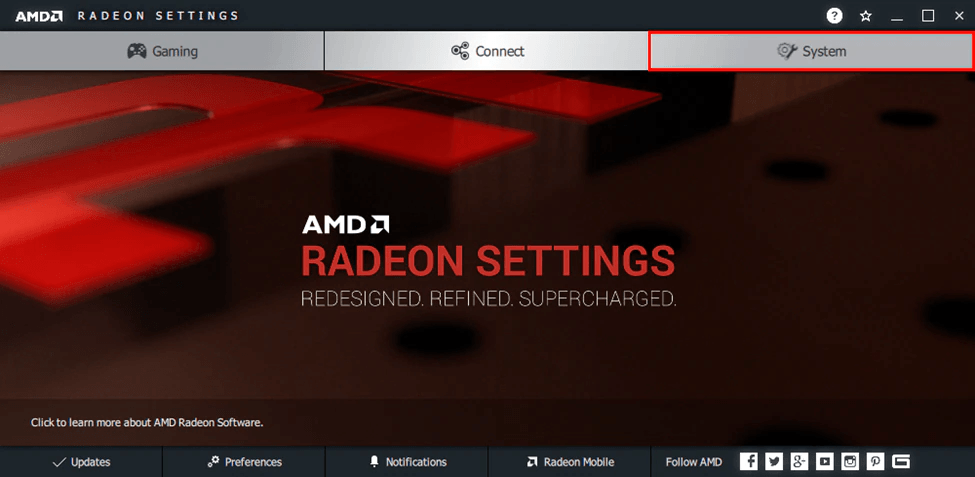
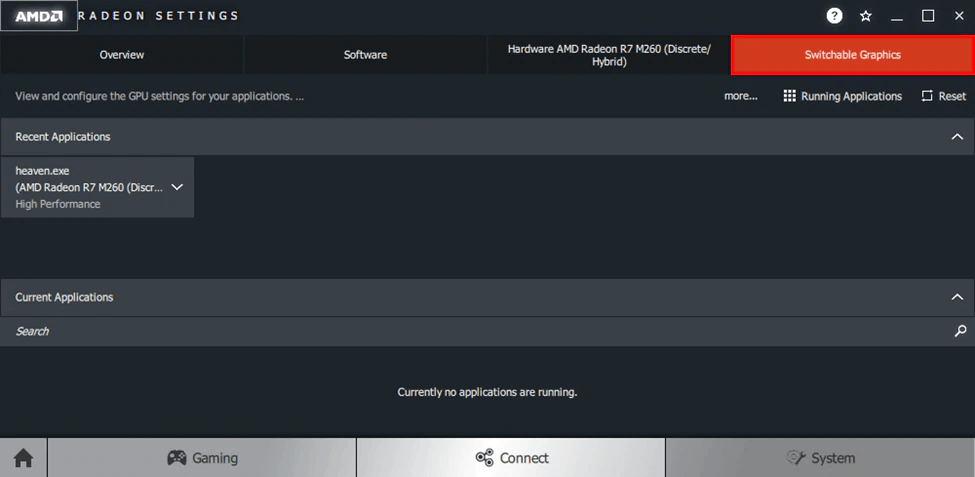
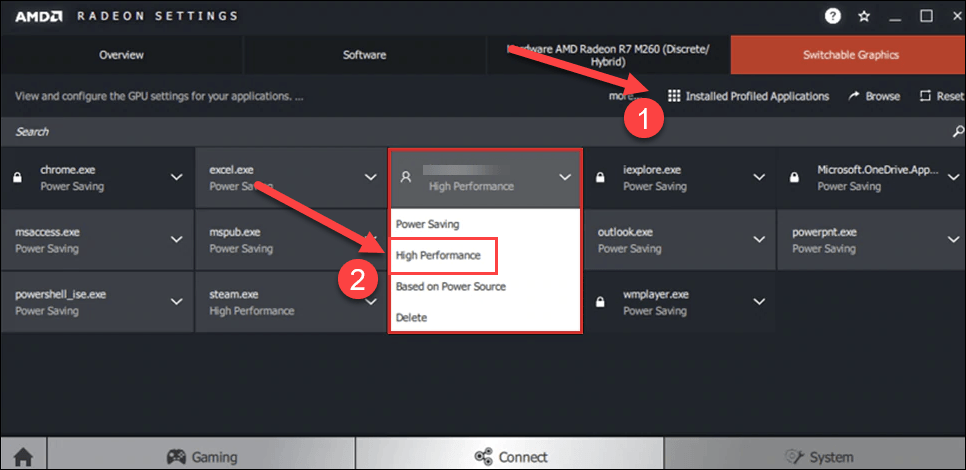
![[حل شدہ] ونڈوز 11 وجیٹس کام نہیں کر رہے ہیں۔](https://letmeknow.ch/img/knowledge/15/windows-11-widgets-not-working.jpg)





